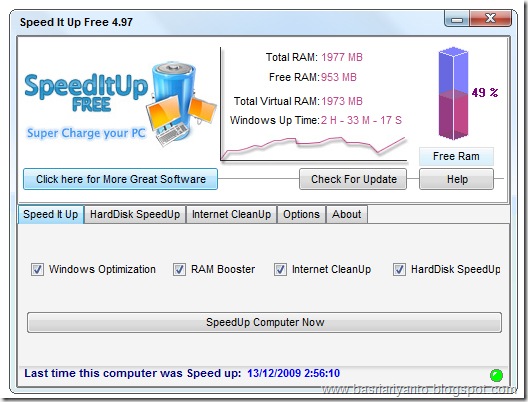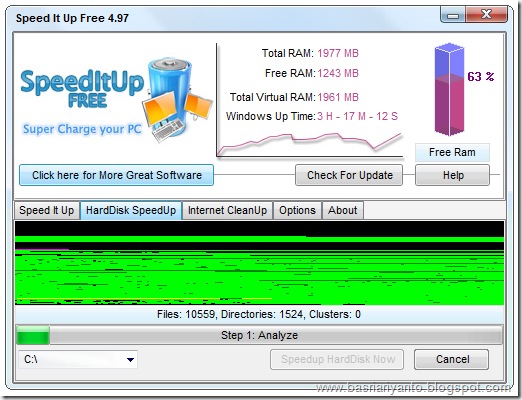Nge-Blog memang mengasyikkan. Bisa nulis apa aja, beropini tanpa batas bahkan bisa mendatangkan fulus. Buat blogger pemula (seperti penulis) tiap hari maunya mo online aja. Tetapi itulah masalahnya. Keseringan dan keasyikan ngenet buat posting di blog, akan berbuntut panjang. Tagihan internet Meledak!! Boros uang buat bayar koneksi internet di Indonesia yang terkenal Muuuahaaalll. Berikut penulis berikan tips dan trik tanpa koneksi internet. Kok bisa?? Ya bisa yaa. Pakai apa?
Banyak sekali software yang bisa dipikin nge-blog tanpa harus koneksi internet. Softwarenya pun juga gratis. Blog Desk, Bleezer, Zoundry, Windows Live Writer dan lain sebagainya. Diantara software-software tersebut salah satunya yang mempunyai fasilitas lebih dan kompetibel buat pemakai windows karena dikeluarkan oleh Microsoft, yaitu “Windows Live Writer”.
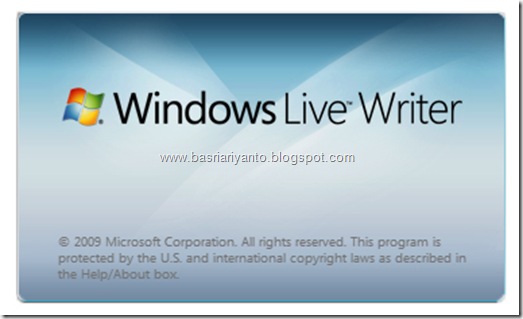
Keuntungan memakai Windows Live Writer dibanding aplikasi lain yang sejenis, adalah :
- Dapat mengirikan kebeberapa situs blog sekaligus.
- Dapat menyesuaikan dengan tampilan masing-masing blog.
- Dapat menampilkan “preview blog” sebelum benar-benar diposting dalam situs blog.
- Memungkinkan untuk dapat memasukkan video dari Youtube.com kedalam blog.
Aplikasi ini berfungsi sebagai “dekstop blog editor”, artinya dapat menulis, mengedit tulisan, dan melakukan apa saja dengan tulisan anda sebelum melakaukan posting kedalam account blog anda. Semua aktivitas nge-blog mulai dari bikin blog, memilih template, posting, layout, sign in bagai bahasa apapun, dilakukan secara online. Cuma pas upload aja butuh koneksi internet. Ini sudah cukup banyak menghemat biaya online kita khan? Dengan menggunakan aplikasi ini sesering apapun ide muncul untuk menulis dapat langsung terealisasi tanpa harus menunggu online. Kesimpulannya nge-blog dengan praktis, irit, hobi tersalur, asyik dan tentunya keren.
Apabila anda tertarik dengan Software ini dapat didownload gratis disini ukuran 1,0027 KB.
Untuk penggunaan aplikasi ini akan penulis posting tulisan berikutnya.
Berita terkait :
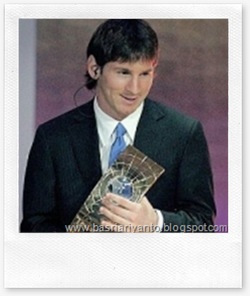 Sudah tidak terbantahkan lagi, bahwa tahun 2009 untuk pemain sepakbola menjadi tahunnya “Lionel Andrés Messi”. The Messi-ah baru saja diumumkan oleh FIFA sebagai pemain terbaik dunia 2009 dihadapan Kongresshaus, Zurich, Selasa (22/12/1009) dinihari WIB. Dia mengungguli teman satu clubnya Xavi Hernandez dan Andreas Iniesta serta Cristiano “CR9” Ronaldo.
Sudah tidak terbantahkan lagi, bahwa tahun 2009 untuk pemain sepakbola menjadi tahunnya “Lionel Andrés Messi”. The Messi-ah baru saja diumumkan oleh FIFA sebagai pemain terbaik dunia 2009 dihadapan Kongresshaus, Zurich, Selasa (22/12/1009) dinihari WIB. Dia mengungguli teman satu clubnya Xavi Hernandez dan Andreas Iniesta serta Cristiano “CR9” Ronaldo.